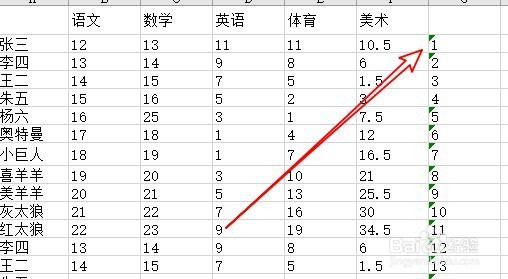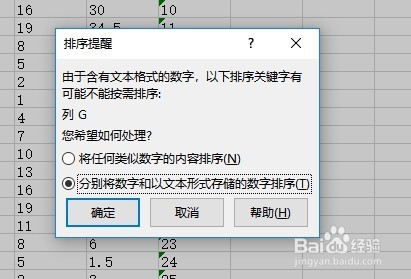excel2016怎么样快速生成成绩条 如何制作成绩条
1、首先在电脑上用excel2016打开要编辑的表格
2、接着在最后面的一列中输入学生的编号,从上到下依次输入自然数。
3、输入完成后我们接着下面再次重复输入一次自然数,要与上面的相对应一致。
4、接下来我们把第一行的标题复制下来
5、我们把其粘贴到下面的刚刚输入自然数的各行中
6、接下来我们点击excel2016上面的数据菜单
7、接着点击数据功能区上的“排序”按钮。
8、这时就会打开一个排序窗口,在窗口中我们选择主要关键字为刚刚输入自然数的列,然后点击确定按钮。
9、这时会弹出一个排序提醒的窗口,选择“分别将数字和以文本形式存储的数字排序”一项,然后点击确定按钮。
10、这时我们就可以看到学生成绩条已生成了,只要打印出来后再分隔即可。
声明:本网站引用、摘录或转载内容仅供网站访问者交流或参考,不代表本站立场,如存在版权或非法内容,请联系站长删除,联系邮箱:site.kefu@qq.com。
阅读量:43
阅读量:26
阅读量:21
阅读量:65
阅读量:36